Mặc dù đã được cập nhật lên rất nhiều phiên bản khác nhau tuy vậy hầu như giao diện màn hình khóa của Windows 10 không hề có sự thay đổi nào. Chính vì thế, người dùng rất khó có thể tạo ra sự khác biệt trên màn hình khóa của Windows 10 so với những chiếc laptop khác.
Bài viết dưới đây sẽ gợi ý cho bạn thêm một app hỗ trợ tùy biến giao diện miễn phí trên Windows Store. Ứng dụng này có tên gọi là Win Screen, người dùng có thể download tại đây.
Truy cập kho ứng dụng, tìm kiếm app Win Screen, click vào “Install” để tải và cài đặt ứng dựng.
Sau khi việc cài đặt hoàn tất, hãy khởi động ứng dụng Win Screens từ thanh Start Menu.
Đợi một lúc ứng dụng được mở, sau đó hãy nhấn vào “>” để vào giao diện của Win Screens.
Trên giao diện Win Screens có 5 tab chức năng cơ bản. Đầu tiên phải kể đến là Preview cho phép người dùng có thể xem được các tùy chỉnh cài đặt ở những tab chức năng khác.
Ở phần Widget cho phép người dùng sử dụng một số widget để tùy chỉnh theo ý muốn của mình. Sau khi đã cài đặt widget xong, bạn hãy đánh dấu check vào ô tương ứng phía dưới để thêm vào màn hình khóa.
Đối với những widget cho phép điều chỉnh hình thức hiển thị, hãy nhấp vào biểu tượng hình bánh răng, sau đó điều chỉnh túy ý.
Ở phần Wallpaper, người dùng có thể lựa chọn các hình nền, hiệu ứng có sẵn, sau đó xem kết quả qua View.
Bạn có thể lựa chọn hình ảnh trên Bing hoặc từ trên máy tính của mình. Trong trường hợp bạn muốn hiển thị hình ảnh cá nhân, hãy nhấn mục “Pick wallpaper”, sau đó tìm đó file hình ảnh mà bạn muốn hiển thị.
Sau khi hoàn thành các bước trên, bạn nhấn “Done” để hoàn thành.
Ứng dụng này cung cấp cho người dùng một số giao diện khá bắt mắt, người có thể tìm thấy trong tab Theme. Nếu muốn dùng giao diện nào, bạn click vào ô “Use this theme” và tùy chỉnh theo ý muốn.
Ở tab Settings, người dùng có thể thiết lập một số cài đặt trong hình nền trên màn hình khóa. Bạn cũng có thể cài đặt hình nền khác và hẹn giờ chuyển đổi theo ý muốn.
Sau khi hoàn thành xong các cài đặt trên, hãy quay trở lại tab Preview. Bây giờ, các thiết lập sẽ được hiển thị để bạn có thể đánh giá. Nếu cảm thấy phù hợp hãy chọn “Set”, ngược lại hãy quay trở lại các tab và thiết lập lại.
Vậy là xong, bạn chỉ cần nhấn tổ hợp phím WIN + L để active màn hình khóa Windows 10 mới lên và tận hưởng thành quả.




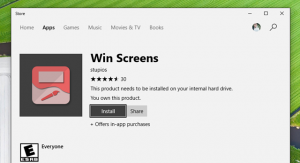
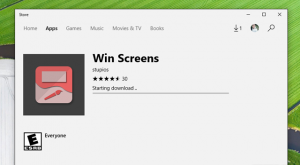
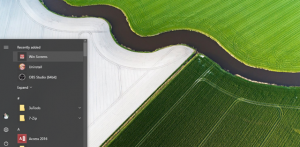
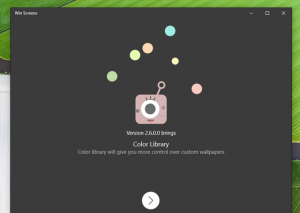
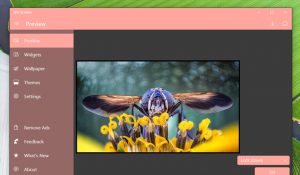
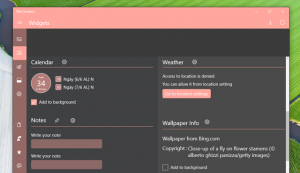
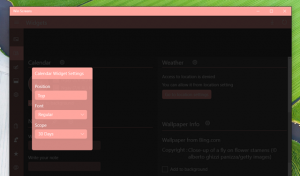
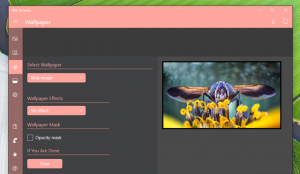
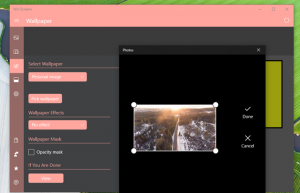
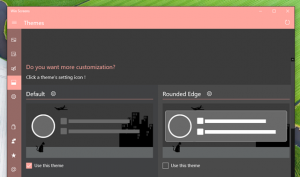
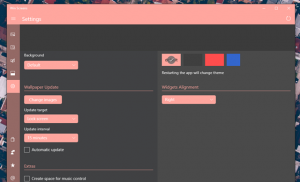
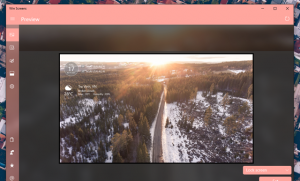

![[So sánh Máy ảnh] Sony A7R IV vs A7 III | zShop.vn](https://zshop.vn/blogs/wp-content/uploads/2019/08/a7r4vs73.jpg)
